
Innholdsfortegnelse:
- Forfatter John Day [email protected].
- Public 2024-01-30 11:24.
- Sist endret 2025-01-23 15:02.

Oppgaven for dette brettet var enkel:
- Kunne programmere ESP-12E og ESP-12F-moduler like enkelt som NodeMCU-kortene (det vil si at du ikke trenger å trykke på knapper).
- Ha brødbrettvennlige pins med tilgang til den brukbare IO.
- Bruk en separat USB til seriell omformer, slik at kortet ikke har noe ekstra strømavløp og kan testes så nært som mulig til sluttapplikasjonen, spesielt med hensyn til søvnstrøm.
Enheten her kan lages ved å bruke et brødbrett og spre pinnene på et 2 mm stifthodet for å bygge bro mellom ESP12 og brødbrettet, som vist i andre instrukser. Imidlertid er en PCB -modul penere og raskere å koble til. Så hvis du har utstyret til å lage PCB - ta tak i kunstverket som er vedlagt og slå opp en av disse.
Deler:
- 2 mm pin-strip (2x8 måter)
- 2,54 mm rettvinklet pin-strip (12 måter + 2 av 3 veier)
- Horisontal 3 -veis 2,54 mm sokkel - f.eks. Farnell 1593474
- 2 av BCW32 eller annen NPN -transisitor i SOT23 -format.
- 4 av 10k 0805
- 2 av 22k 0805
- 0.1uF keramikk 0805
- 6 mm taktil bryter (gjennom hull)
- PCB laget til vedlagte kunstverk.
Trinn 1: Beskrivelse
NodeMCU -programmeringssystemet bruker de serielle RTS- og CTS -linjene til å drive reset- og GPIO0 -pinnene for å stille inn programmeringsmodus. Et par NPN -transistorer brukes. Når DTR er høy og RTS lav, trekkes tilbakestillingsnålen lavt. Når DTR er lav og RTS høy, trekkes GPIO0 lavt. Programmeringsprogramvaren driver DTR- og RTS -pinnene etter behov for å sette ESP12 i blitsmodus.
Kretsdiagram:
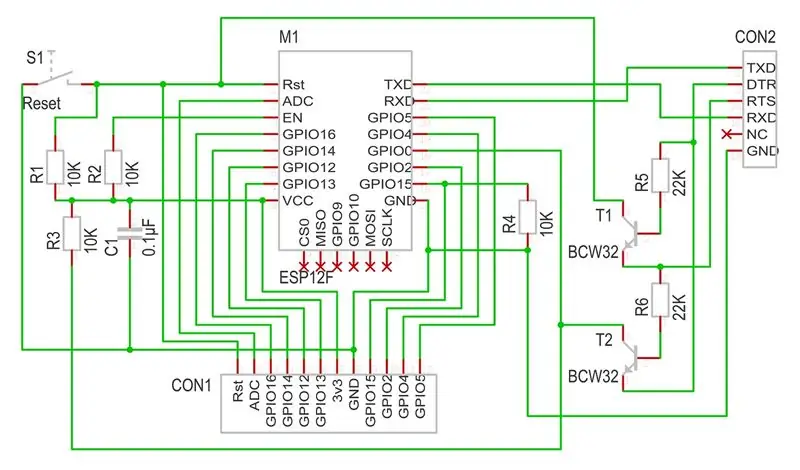
En FTDI USB til serieomformer brukes da den har linjene som kreves på den ene siden. Derfor må man bare legge til noen pinhoder.
Når du programmerer ESP12 -moduler på dette breakout -kortet, velger du enten NodeMCU V1.0 som kortet i Arduino IDE, eller hvis du bruker Generic ESP8266, sett deretter Reset Method (i Tools) til nodemcu. Du kan deretter klikke på nedlasting når du vil laste skissen din. Brettet trenger 3,3 strøm tilført 3.3v- og GND -pinnene.
Jeg bygde dette for å hjelpe til med å utvikle min TicTac Super Wifi Analyzer, men å vite at det vil bli mitt favorittverktøy for utvikling og testing av ESP8266 -systemer ved bruk av ESP12 -kortene.
Trinn 2: Montering
Last ned den vedlagte ESP12 -programmereren artwork.docx Skriv den ut og kontroller at brettstørrelsen er som nevnt. Hvis ikke, juster størrelsen via høyreklikk, størrelse og posisjon.
Jeg skriver ut kunstverk på to stykker papir. Jeg legger disse deretter over for å doble kontrasten og maskere eventuelle små feil i utskriften (jeg bruker en laserskriver). Jeg slår hull i kanten av det øvre laget, legger Sellotape over hullene, justerer dem og trykker deretter på hullene for å feste. Jeg har en UV -eksponeringsenhet. Jeg pleide å bruke et svart UV -lys som fungerte fint med spraybelagte PCB -er. Jeg bruker en svak natriumhydroksidløsning (avløpsrens) for å utvikle og di-natriumperoksodisulfatheksahydrat for å etse. Ta spesielle forholdsregler med kjemikaliene, spesielt natriumhydroksidet som angriper kjøttet umiddelbart. Du vil ikke ha dette i øynene dine! Jeg avslører deretter igjen og utvikler meg for å bli kvitt filmen over sporene og avslutte med litt nedsenket tinn (ganske dyrt - og begrenset levetid). Det siste trinnet er valgfritt, spesielt hvis du planlegger å lodde brettet før overflaten blir for oksydert.

Jeg lodder komponenter i høyderekkefølge. Jeg plasserer en SMD -komponent, påfører loddemasse på en pinne og lodder dette. Jeg gjør det samme for resten av SMD -komponentene. Deretter påfører jeg pasta på alle de usolgte pinnene og går deretter rundt og lodder disse.
Jeg presset ikke 2 mm pin -stripen helt inn - men akkurat nok til at pinsene stakk ut med rundt 1 mm. Når du er ferdig, kan plaststangen skyves ned til brettet. Dette sparer å måtte trimme dem og gjør at ESP12 -antennen kan være en mm lenger unna FTDI -kontakten.
Hvis du har problemer med å få Horizontal 3 -veis 2,54 mm -kontakter, kan du bruke Arduino socket strip og epoxy den flat og lodde til ett sett med pads. I så fall må du koble parene med elektroder etter behov, slik at stikkontaktene kobles til kretsen.
Til slutt loddes den 12-veis rette vinkelen 0,1 pin-stripen og merkes som nedenfor:

På FTDI -modulen loddetinn 2 av 3 -veis rettvinklet pinlist som nedenfor:

Trinn 3: Hvordan bruke
Start Arduino IDE (last ned og installer fra Arduino.cc om nødvendig) og legg til ESP -kortets detaljer hvis du ikke har dem (se: Sparkfun).
Last inn koden din.
Sett deretter programmeringsdetaljene (Verktøy):
Velg brett: Generisk ESP8266-modul eller NodeMCU v1.0 (ESP-12E-modul). Førstnevnte gir flere alternativer. Se nedenfor for resten av innstillingene. Portnummeret er sannsynligvis annerledes. Klikk PORT for å se hvilken som vises når FTDI -modulen er tilkoblet.
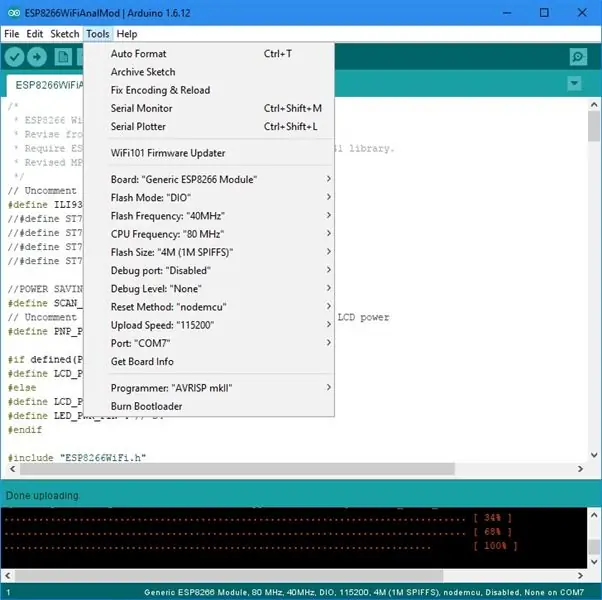
Slå nå på kortet med 3.3v til 3.3v -pinnen og koble til GND. Koble til FTDI USB til seriell omformer. Nå kan du programmere brettet bare ved å klikke på nedlastingsknappen. Etter at du har gjort dette noen ganger vil du se verdien av dette lille brettet.

Jeg brukte dette til å utvikle min TicTac Super Wifi Analyzer

Jeg håper du synes dette er nyttig.
Mike
Anbefalt:
DIY ESP32 Development Board - ESPer: 5 trinn (med bilder)

DIY ESP32 Development Board - ESPer: Så nylig hadde jeg lest om mange IoT (Internet of Things) og stol på meg, jeg kunne bare ikke vente med å teste en av disse fantastiske enhetene, med muligheten til å koble til internett, meg selv og få tak i jobben. Heldigvis muligheten til
JALPIC One Development Board: 5 trinn (med bilder)

JALPIC One Development Board: Hvis du følger mine Instructables -prosjekter, vet du at jeg er en stor fan av programmeringsspråket JAL i kombinasjon med PIC Microcontroller. JAL er et Pascal-lignende programmeringsspråk utviklet for 8-biters PIC-mikrokontrollere av Microchip. Mo
WIDI - Trådløs HDMI ved hjelp av Zybo (Zynq Development Board): 9 trinn (med bilder)

WIDI - Trådløs HDMI ved hjelp av Zybo (Zynq Development Board): Har du noen gang ønsket at du kunne koble TV -en til en PC eller bærbar datamaskin som en ekstern skjerm, men ville ikke ha alle de irriterende ledningene i veien? I så fall er denne opplæringen bare noe for deg! Selv om det er noen produkter ute som oppnår dette målet
E.Z. Tube Development Board: 4 trinn (med bilder)

E.Z. Tube Development Board: Mål/formål: Mr. E.Z. Tube er en billig lydplattform for vakuumrør uten 'jernet': ingen effekttransformator, ingen utgangstransformator (er). En rørforsterker vil vanligvis ha flere tunge, dyre transformatorer: utgangstransformatorer som beskytter taler
UDuino: Very Low Cost Arduino Compatible Development Board: 7 trinn (med bilder)

UDuino: Very Low Cost Arduino Compatible Development Board: Arduino -plater er flotte for prototyping. De blir imidlertid ganske dyre når du har flere samtidige prosjekter eller trenger mange kontrollerkort for et større prosjekt. Det er noen gode, billigere alternativer (Boarduino, Freeduino), men
